Topik artikel ini adalah penerusan port pada penghala Asus. Tetapi sebelum kita menghampirinya, mari kita cari tahu apa itu pemajuan pelabuhan dan makanannya. Untuk membolehkan satu komputer di dalam rangkaian tempatan menyambung ke program yang berjalan pada komputer lain, anda perlu membuka port pada penghala. Dengan kata lain, nyatakan bahawa aplikasi yang digunakan aplikasi ini harus tersedia untuk sambungan luaran dengannya. Untuk melakukan ini, anda perlu mengkonfigurasi pemajuan port pada penghala - apa pun, bukan hanya Asus. Bilakah ciri ini boleh digunakan? Contohnya, ketika mengatur sistem pengawasan, ketika kamera web disambungkan ke PC, dan kami ingin mengakses gambarnya dari komputer riba atau telefon pintar lain.
Pemajuan port Asus - bagaimana untuk membuka?
Mari kita lihat contoh penerusan port di penghala Asus. Bagaimana menuju ke program untuk melihat gambar dari kamera web dari komputer lain di rangkaian atau perakam video? Anda perlu membuka port pada penghala yang berfungsi oleh peranti atau program ini.
Pertama sekali, anda perlu menetapkan alamat IP statik untuk PC tempat aplikasi berjalan, agar tidak berubah dan penerusan tidak perlu dikonfigurasi ulang setiap kali dihidupkan. Pada penghala Asus, pergi ke bahagian "Rangkaian tempatan", tab "Pelayan DCHP".
Pertama, di sini kita mengaktifkan item "Dayakan penugasan manual". Selepas itu, dalam senarai drop-down alamat MAC, pilih komputer tempat program dipasang di mana anda ingin menggunakan pemajuan port ini. Dalam kes kami, program ini untuk pemerhatian. Bagaimana untuk mengetahui MAC yang saya jelaskan semasa menguraikan perlindungan sambungan melalui wifi.
Dan berikan ip statik. Dia sendiri sekarang mesti melompat keluar - yang aktif pada masa ini. Kami menerapkan tetapan ini dengan mengklik tanda tambah dan kemudian pada butang "Terapkan".

Selepas itu, pergi ke komputer di rantai "Panel Kawalan> Rangkaian dan Internet> Pusat Kawalan Rangkaian> Ubah tetapan penyesuai> Sambungan tanpa wayar" Klik dua kali padanya dengan tetikus, dan pergi ke "Properties> Internet Protocol version 4 (TCP / IP)". Di sini kami meletakkan kotak centang pada "Gunakan IP berikut" dan tetapkan:
- IP adalah yang anda tetapkan (atau muncul dengan menggunakan alamat semasa) ketika menyiapkan penghala, saya mendapat 192.168.1.225
- Topeng - 255.255.255.0
- Gateway - ip penghala, secara lalai sama ada 192.168.1.1 (pada Asus kami) atau 192.168.0.1

Pemajuan port pada penghala Asus untuk DVR
Saya mengambil contoh paparan perakam video WebcamXP dan uTorrent sebagai contoh. Mari kenakan mereka untuk bekerja di port 1010 dan 2020.
Pada program pertama, di bahagian penyiaran web, kami memberikan Hostname - ip komputer kami dengan program yang dijalankan - 192.168.1.225 dan port - 1010.

Selepas itu, kita kembali ke tetapan penghala Asus di bahagian "Internet" (atau "WAN"), tab "Pemajuan port". Kami mengaktifkan pengalihan di sini dengan kotak pilihan dan menambah jalan kami untuk meneruskan port:

Dalam kes kami, IP komputer ditunjukkan, kerana kami berurusan dengan kamera web yang dipasang di atasnya. Tetapi jika kita beralih ke kamera IP atau perekam video yang mempunyai alamatnya sendiri dalam rangkaian tempatan kita, kita akan memasukkannya.
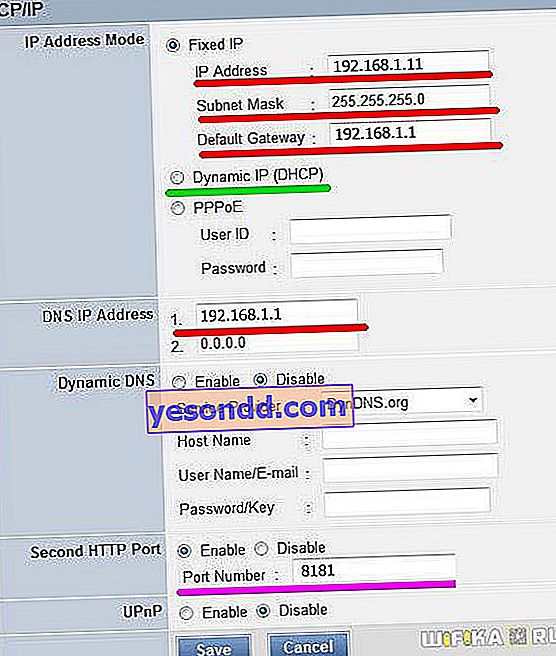
Kami menyimpan dengan mengklik butang "Terapkan".
Sasaran Sumber - apa yang ada pada Asus?
Beberapa penghala Asus juga mempunyai item. Sasaran Sumber adalah port web "http" untuk mengakses program atau peranti IP melalui penyemak imbas. Masuk akal untuk menulis di bidang ini sama seperti dalam "Tempatan"

Sekarang apa yang kita ada? Dengan mengetik //192.168.1.225:1010 di baris penyemak imbas dari rangkaian tempatan, penghala memahami apa yang telah ditetapkan dalam tetapan pemajuan untuk port ini dan secara automatik mengirimkannya ke alamat dalaman peranti, dan kita masuk ke dalam gambar dari program Webcam.

Bagaimana cara mengaktifkan UPnP pada penghala Asus?
Setelah mengetahui bagaimana membuka port secara manual, saya akan membongkar sedikit rahsia. Faktanya ialah hampir semua router Asus moden menyokong teknologi UPnP dan dapat meneruskan port antara peranti dalam rangkaian tempatan secara automatik.
UPnP adalah sekumpulan protokol rangkaian yang membolehkan pemajuan port automatik antara penghala dan komputer lain di rangkaian. Kelebihan teknologi adalah bahawa tidak perlu membuka port secara manual. Minus - dia tidak selalu melakukannya dengan betul.
Juga, agar UPnP berfungsi, ia mesti disokong oleh peranti yang kita laksanakan penghantaran port. Untuk mengaktifkan UPnP pada Asus, anda perlu pergi ke menu "Internet". Pada tab pertama "Sambungan" kita dapati item "Enable UPnP" dan meletakkan kotak centang pada "On"

Sekarang anda tahu bagaimana mengkonfigurasi pemajuan port pada penghala Asus - langkah seterusnya adalah mengakses peranti bukan hanya dari rangkaian tempatan, tetapi dari Internet, tetapi lebih banyak lagi pada artikel lain.
